Khi bạn vô tình xóa các mục Outlook, chẳng hạn như thư email, cuộc hẹn trên lịch, liên hệ hoặc tác vụ, bạn thường có thể khôi phục chúng nếu chúng nằm trong thư mục Các mục Đã xóa hoặc Email Rác của bạn. Trong một số trường hợp, bạn thậm chí có thể khôi phục các mục sau khi thư mục Các mục đã Xóa đã được làm trống.
Nơi đầu tiên để tìm một mục đã xóa, chẳng hạn như thư email, cuộc hẹn trên lịch, liên hệ hoặc tác vụ là thư mục Các mục Đã xóa. Nếu không có ở đó, bạn vẫn có thể khôi phục ứng dụng, tùy thuộc vào loại Outlook bạn đang sử dụng.
Chọn tùy chọn tab bên dưới cho phiên bản Outlook bạn đang sử dụng. Tôi có phiên bản Outlook nào?
Lưu ý: Nếu các bước trong tab Outlook Mới này không hoạt động, có thể bạn chưa sử dụng Outlook mới cho Windows. Chọn tab Outlook Cổ điển và thay vào đó làm theo các bước đó.
Khôi phục các mục từ thư mục Các mục Đã xóa hoặc Email Rác trong Outlook mới
-
Chọn thư mục Các mục Đãxóa hoặc Email Rác . Nếu thư mục bị ẩn, hãy chọn biểu tượng Hiển thị Ngăn Dẫn hướng.
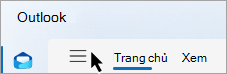
-
Chọn mục hoặc các mục bạn muốn khôi phục bằng cách di chuột qua mục đó và chọn hộp kiểm bên cạnh mục đó.
-
Trên tab Trang đầu của dải băng, chọn Di chuyển. Chọn một thư mục từ danh sách hoặc chọn Di chuyển đến thư mục khác, rồi chọn một vị trí từ danh sách thư mục đầy đủ. Bạn cũng có thể kéo thư vào các thư mục khác hoặc bấm chuột phải và chọn Khôi phục.
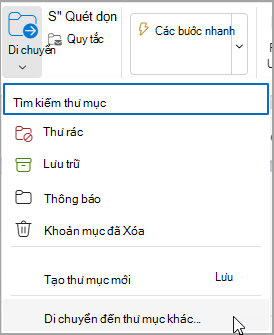
Khôi phục một mục không còn trong thư mục Các mục Đã xóa của bạn
Nếu bạn không thể tìm thấy một mục trong thư mục Các mục Đã xóa, nơi tiếp theo cần tìm là thư mục Các mục Có thể khôi phục.
-
Chọn thư mục Các mục Đã xóa, rồi chọn Khôi phục các mục đã xóa khỏi thư mục này.
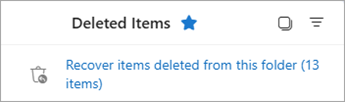
-
Di chuột lên một mục và chọn hộp bên cạnh mục đó. Chọn Khôi phục từ dải băng Trang đầu.
Mẹo: Bạn có thể chọn nhiều mục hoặc chọn hộp kiểm bên cạnh Các mục Có thể khôi phục để chọn tất cả thư. Chọn Khôi phục.
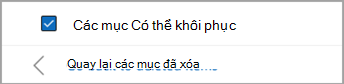
|
Hỗ trợ có hướng dẫn trong trình duyệt của bạn có thể cung cấp các giải pháp kỹ thuật số cho các sự cố Office |
Khôi phục các mục từ thư mục Các mục Đã xóa hoặc Email Rác trong Outlook cổ điển
-
Chọn thư mục Các mục Đãxóa hoặc Email Rác.
-
Chọn các mục bạn muốn khôi phục.
-
Chọn và giữ (hoặc bấm chuột phải vào) mục rồi chọn Di chuyển, sau đó chọn thư mục mà bạn muốn di chuyển mục đó đến.
-
Bạn cũng có thể chọn mục và từ tab Trang đầu của dải băng, chọn Di chuyển. Chọn một thư mục từ danh sách hoặc chọn Di chuyển đến thư mục khác, rồi chọn một vị trí từ danh sách thư mục đầy đủ. Bạn cũng có thể kéo thư vào các thư mục khác.

Khôi phục một mục không còn trong thư mục Các mục Đã xóa của bạn
Nếu bạn không thể tìm thấy một mục trong thư mục Các mục Đã xóa, nơi tiếp theo cần tìm là thư mục Các mục Có thể khôi phục. Đây là thư mục ẩn và là nơi các mục được chuyển đến khi bạn thực hiện một trong những thao tác sau đây:
-
Xóa một mục khỏi thư mục Các mục Đã xóa.
-
Làm trống thư mục Các mục Đã xóa.
-
Xóa vĩnh viễn một mục khỏi Hộp thư đến hoặc khỏi một thư mục khác bằng cách chọn mục đó, rồi nhấn Shift+Delete.
Xem video này hoặc làm theo các bước trong mục này để khôi phục các mục từ thư mục Các mục Có thể phục hồi.

-
Đảm bảo bạn đang trực tuyến và kết nối với máy chủ thư.
-
Trong Outlook, đi tới danh sách thư mục email của bạn, rồi chọn Các mục Đã xóa.
Quan trọng: Nếu bạn không thấy thư mục Các mục Đã xóa nhưng thay vào đó lại thấy thư mục Thùng rác, thì có nghĩa là tài khoản của bạn không hỗ trợ khôi phục một mục không còn trong thư mục Các mục Đã xóa của bạn.
-
Trên tab Trang đầu , chọn Khôi phục Các mục Đã xóa Từ Máy chủ.
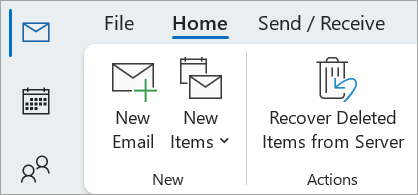
Quan trọng: Nếu không có lệnh Khôi phục Các mục Đã xóa trên menu, tài khoản của bạn không hỗ trợ khôi phục một mục không còn trong thư mục Các mục Đã xóa của bạn.
-
Chọn các mục bạn muốn khôi phục, chọn Khôi phục Các mục Đã chọn, rồi chọn OK.
-
Nếu bạn không thể tìm thấy mục đã xóa trong cửa sổ Khôi phục Các mục Đã xóa, hãy liên hệ với người quản trị hệ thống của bạn.
Khôi phục thư mục đã xóa
Bạn có thể khôi phục thư mục đã xóa (cùng với tất cả thư trong đó) nếu thư mục này vẫn còn trong thư mục Các mục Đã xóa của bạn. Để khôi phục thư mục, hãy chọn Bung rộng để bung rộng Các mục Đã xóa. Định vị thư mục và chọn, giữ và kéo để di chuyển thư mục trở về vị trí thích hợp trong danh sách thư mục.
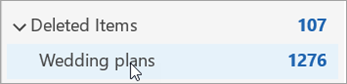
Lưu ý: Bạn không thể khôi phục thư mục đã bị xóa vĩnh viễn. Tuy nhiên, bạn có thể sử dụng các bước trong chủ đề này để khôi phục thư từ thư mục mà bạn đã xóa.
Các mục được khôi phục từ Các mục Có thể phục hồi sẽ đi đến thư mục Các mục Đã xóa
Khi bạn khôi phục các mục từ thư mục Các mục Có thể phục hồi, chúng sẽ được chuyển vào thư mục Các mục Đã xóa. Sau khi khôi phục một mục, bạn có thể tìm thấy nó trong thư mục Các mục Đã xóa, rồi bạn có thể di chuyển mục đó vào một thư mục khác.
Mẹo và Khắc phục sự cố
-
Để giúp bạn tìm một mục cụ thể trong cửa sổ Phục hồi Các mục Đã xóa, hãy chọn tiêu đề cột Chủ đề, Đã xóa Vào hoặc Từ để sắp xếp các mục theo cột đó.
Lưu ý rằng ngày Đã xóa Vào xác định thời điểm các mục bị xóa vĩnh viễn (bằng cách sử dụng Shift+Delete ) hoặc thời điểm chúng bị loại bỏ khỏi thư mục Các mục Đã xóa.
-
Tất cả các mục trong thư mục Các mục Có thể phục hồi—bao gồm liên hệ, mục lịch và tác vụ—được thể hiện bằng cùng một biểu tượng phong bì.
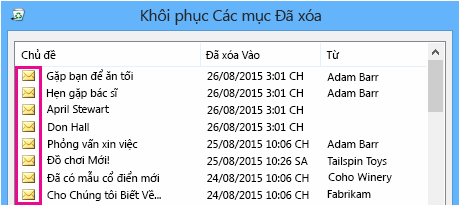
-
Nếu bạn đang tìm kiếm một liên hệ, hãy sắp xếp theo cột Chủ đề, rồi tìm tên của người đó. Bạn cũng có thể sắp xếp theo cột Từ để tìm các mục nhập trống. Điều này là do các liên hệ không có trường Từ .
-
Nếu bạn đang tìm kiếm một cuộc hẹn trên lịch hoặc một nhiệm vụ, hãy sắp xếp theo cột Từ, rồi tìm tên của bạn.
-
Để phục hồi nhiều mục, nhấn CTRL khi bạn chọn từng mục, rồi chọn Khôi phục Các mục Đã chọn. Bạn cũng có thể phục hồi nhiều mục liền kề bằng cách chọn mục đầu tiên, nhấn giữ phím Shift , rồi chọn mục cuối cùng mà bạn muốn khôi phục.
-
Người quản trị của bạn có thể đã chỉ định khoảng thời gian có thể phục hồi các mục trong thư mục Các mục Có thể phục hồi. Ví dụ: có thể có chính sách quy định xóa mọi nội dung ở thư mục Các mục Đã xóa trong 30 ngày và một chính sách khác cho phép bạn phục hồi các mục ở thư mục Các mục Có thể phục hồi trong tối đa 14 ngày nữa.
Sau khi hết thời gian khôi phục, người quản trị của bạn vẫn có thể khôi phục một mục. Nếu bạn không thể tìm thấy mục trong thư mục Các mục Có thể khôi phục, hãy hỏi người quản trị của bạn xem mục đó có thể được phục hồi hay không. Nếu không ai trong số bạn có thể tìm thấy mục, mục đó có thể đã bị xóa vĩnh viễn khỏi hộp thư của bạn và không thể phục hồi. -
Khi bạn xóa nhiều mục Outlook, bạn có thể thấy chúng được liệt kê trong thư mục Các mục Đã xóa. Nếu bạn phải khôi phục các mục, bạn chỉ có thể trả chúng về các thư mục sau.
Mục
Thư mục
Yêu cầu họp (IPM. Lên lịch.Cuộc họp.Yêu cầu)
Lịch
Cuộc hẹn (IPM. Mục cuộc hẹn)
Lịch
Email (IPM. Lưu ý)
Thư
Danh bạ (IPM. Liên hệ)
Liên hệ
Mỗi thư mục trong số này đại diện cho một lớp thư cụ thể. Khi bạn chọn nhiều mục, rồi bắt đầu di chuyển chúng, Outlook sẽ tạo một Outlook mới dành riêng cho lớp thư của thư mục đích. Tất cả các mục đã chọn mà bạn đang di chuyển đều được gán cho mục mới.
Khôi phục các mục từ thư mục Các mục Đã xóa hoặc Email Rác Outlook.com và Outlook trên web
Lưu ý:
-
Email sẽ tự động bị xóa khỏi thư mục Các mục Đã xóa sau 30 ngày.
-
Những mục được loại bỏ khỏi thư mục Các mục đã xóa đều có thể phục hồi trong vòng 30 ngày.
-
Email rác được giữ lại trong 10 ngày trước khi bị xóa tự động.
-
Tên thư mục email giống nhau, nhưng các siêu kết nối thư mục được liệt kê bên dưới sẽ không hoạt động nếu bạn đăng nhập bằng tài khoản cơ quan hoặc trường học.
-
Chọn thư mục Các mục Đãxóa hoặc Email Rác . Nếu thư mục bị ẩn, hãy chọn biểu tượng Hiển thị Ngăn Dẫn hướng.
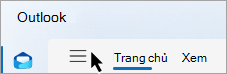
-
Chọn mục hoặc các mục bạn muốn khôi phục bằng cách di chuột qua mục đó và chọn hộp kiểm bên cạnh mục đó. Nếu bạn không thấy hộp kiểm, hãy chọn và giữ (hoặc bấm chuột phải vào) thư, rồi chọn Di chuyển> Đến hoặc chọn một thư mục khác.
-
Trên tab Trang đầu của dải băng, chọn Di chuyển. Chọn một thư mục từ danh sách hoặc chọn Di chuyển đến thư mục khác, rồi chọn một vị trí từ danh sách thư mục đầy đủ. Bạn cũng có thể kéo thư vào các thư mục khác.
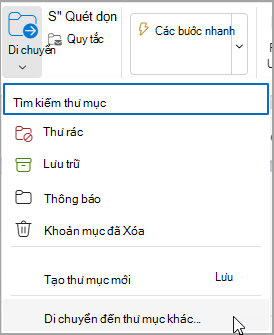
Khôi phục các mục từ Email Rác
Đôi khi thư xuất hiện trong bạn là thư mục Email Rác không phải là thư rác. Bạn nên kiểm tra email rác thường xuyên vì email rác sẽ bị xóa vĩnh viễn:
-
Trong 10 ngày vào ngày Outlook.com
-
Trong 30 ngày dành cho Outlook trên web
Khôi phục email từ thư mục Email Rác
-
Để khôi phục từ thư mục Email Rác, hãy chọn thư bạn muốn khôi phục. Từ dải băng, chọn Báo cáo > không phải thư rác. Outlook sẽ hỏi xem bạn có muốn báo cáo người gửi là "không phải thư rác".
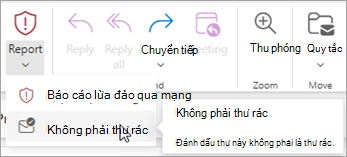
Khôi phục email đã bị loại bỏ khỏi thư mục Các mục đã xóa của bạn
Nếu bạn không tìm được mục trong thư mục Các mục Đã xóa, tiếp theo, bạn sẽ cần tìm ở thư mục Các mục Có thể phục hồi.
Lưu ý:
-
Bạn không thể truy nhập thư mục Các mục Có thể khôi phục nếu đang sử dụng trình duyệt di động. Để truy cập thư mục Các mục Có thể phục hồi, vui lòng sử dụng PC hoặc máy Mac.
-
Nếu bạn không nhìn thấy những thông điệp đã xóa bạn muốn khôi phục, chúng có thể được loại bỏ vĩnh viễn khỏi thư mục Các mục đã xóa hoặc Email rác. Chúng tôi không khuyên bạn dùng một trong các thư mục để lưu trữ thư của bạn. Nếu bạn muốn lưu trữ thư của bạn trong thư mục khác với hộp thư đến của bạn, hãy xem Làm việc với thư mục thư.
-
Trong ngăn bên trái, chọn thư mục Các mục Đã xóa.
-
Ở đầu danh sách thư, chọn Khôi phục các mục đã xóa khỏi thư mục này.
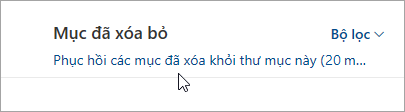
-
Chọn các mục bạn muốn khôi phục, rồi chọn Khôi phục.
Lưu ý:
-
Bạn chỉ có thể chọn tất cả nếu tất cả thư đều hiển thị. Điều này là để ngăn chặn các hành động ngẫu nhiên trên thư bạn không thể nhìn thấy.
-
Nhấn Ctrl+Bấm sẽ chọn từng thư riêng lẻ, nhấn Shift+Click sẽ chọn mọi nội dung giữa hai lần bấm.
-
Các mục được khôi phục sẽ đi về đâu?
Các mục bạn chọn để khôi phục sẽ được khôi phục vào thư mục gốc của chúng nếu có thể. Nếu một thư mục gốc không còn tồn tại, mục sẽ được khôi phục như sau:
-
Thư sẽ đi đến Hộp thư đến của bạn.
-
Mục lịch sẽ đi đến Lịch của bạn.
-
Liên hệ sẽ đi đến thư mục Danh bạ của bạn.
-
Tác vụ sẽ đi đến thư mục Tác vụ của bạn.
Ngăn Outlook làm trống thư mục Các mục Đã xóa mỗi lần bạn đăng xuất
Outlook có thể làm trống thư mục Các mục Đã xóa của bạn mỗi lần bạn đăng xuất. Để thay đổi điều này:
-
Ở phía trên cùng của trang, hãy chọn Cài đặt .
-
Chọn Xử lý thư.
-
Bên dưới Khi đăng xuất, bỏ chọn hộp bên cạnh Làm trống thư mục các mục đã xóa của tôi.
Bạn vẫn cần trợ giúp?
|
|
Để nhận hỗ trợ trong Outlook.com, hãy nhấp vào đây hoặc chọn Trợ giúp trên thanh menu và nhập truy vấn của bạn. Nếu tự trợ giúp không giải quyết được sự cố của bạn, hãy cuộn xuống đến Vẫn cần trợ giúp? và chọn Có. Để liên hệ với chúng tôi trong Outlook.com, bạn sẽ cần đăng nhập. Nếu bạn không thể đăng nhập, hãy bấm vào ở đây. |
|
|
|
Để được trợ giúp khác về tài khoản Microsoft và các gói đăng ký của bạn, hãy truy cập Trợ giúp Tài khoản & Thanh toán. |
|
|
|
Để nhận trợ giúp và khắc phục sự cố các sản phẩm và dịch vụ khác của Microsoft, hãy nhập sự cố của bạn tại đây. |
|
|
|
Đăng câu hỏi, theo dõi các cuộc thảo luận và chia sẻ kiến thức của bạn trong Cộng đồng Outlook.com. |
Xem thêm
Hiển thị một cuộc họp bị từ chối trên lịch của tôi
Khôi phục hoặc khôi phục liên hệ đã xóa trong Outlook











